-
Nagy-Britannia+44 (20) 4577-20-00
-
USA+1 (929) 431-18-18
-
Izrael+972 (55) 507-70-81
-
Brazília+55 (61) 3772-18-88
-
Kanada+1 (416) 850-13-33
-
Cseh+420 (736) 353-668
-
Észtország+372 (53) 683-380
-
Görögország+30 (800) 000-02-04
-
Írország+353 (1) 699-43-88
-
Izland+354 (53) 952-99
-
Litvánia+370 (700) 660-08
-
Hollandia+31 (970) 1027-77-87
-
Portugália+351 (800) 180-09-04
-
Románia+40 (376) 300-641
-
Svédország+46 (79) 008-11-99
-
Szlovákia+421 (2) 333-004-23
-
Svájc+41 (22) 508-77-76
-
Moldova+373 (699) 33-1-22
Utasítások a Wireguard VPN-hez való csatlakozáshoz
- Főoldal
- Tudásbázis
- Utasítások a Wireguard VPN-hez való csatlakozáshoz
Miután megrendelt egy virtuális szervert(vásároljon vpn-fiókot) és kiválasztotta a Wireguard VPN-sablont, létre kell hoznia egy kapcsolatot a VPN-kiszolgálójával.
Kérjük, vegye figyelembe! Ha Ön "VPN" szolgáltatást vásárolt és nem "virtuális szervert", akkor ez egy más típusú szolgáltatás, és a csatlakozásra vonatkozó utasításokat a levelében kapott nyitólevél tartalmazza, amely a számlázásban az "Utasítások" gomb alatt érhető el.
1. Menjen a következő címre: http://<IP_SERVER_ADRESSZEL>:5000/login
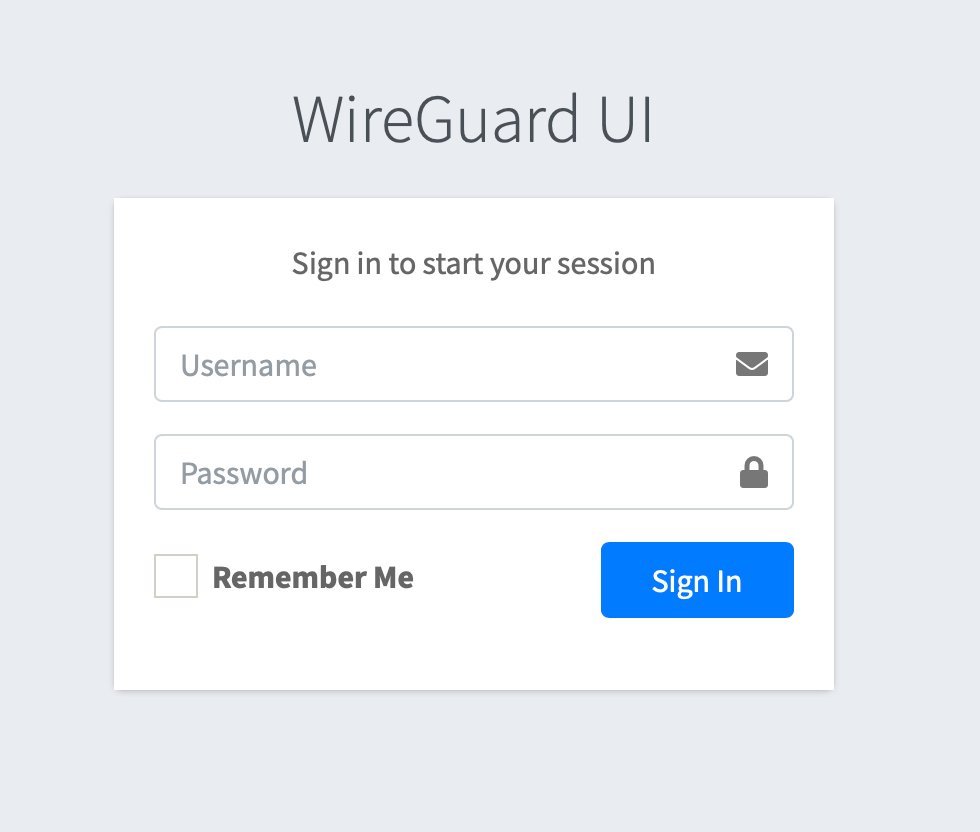
2. Jelentkezzen be a Wireguard VPN kezeléséhez szükséges webes felületre, bejelentkezési adatok alább.
Bejelentkezés: admin
Jelszó: a jelszót a szkript futtatásakor adhatja meg. Akkor is, ha üresen hagyja az értéket - a jelszó automatikusan generálódik, és a hozzáférési attribútumokat tartalmazó e-mailt küld a postafiókjába. Továbbá a jelszót láthatja, amikor SSH protokollon keresztül bejelentkezik a szerverre.
3. Lépjen a "Wireguard Clients" szakaszba.
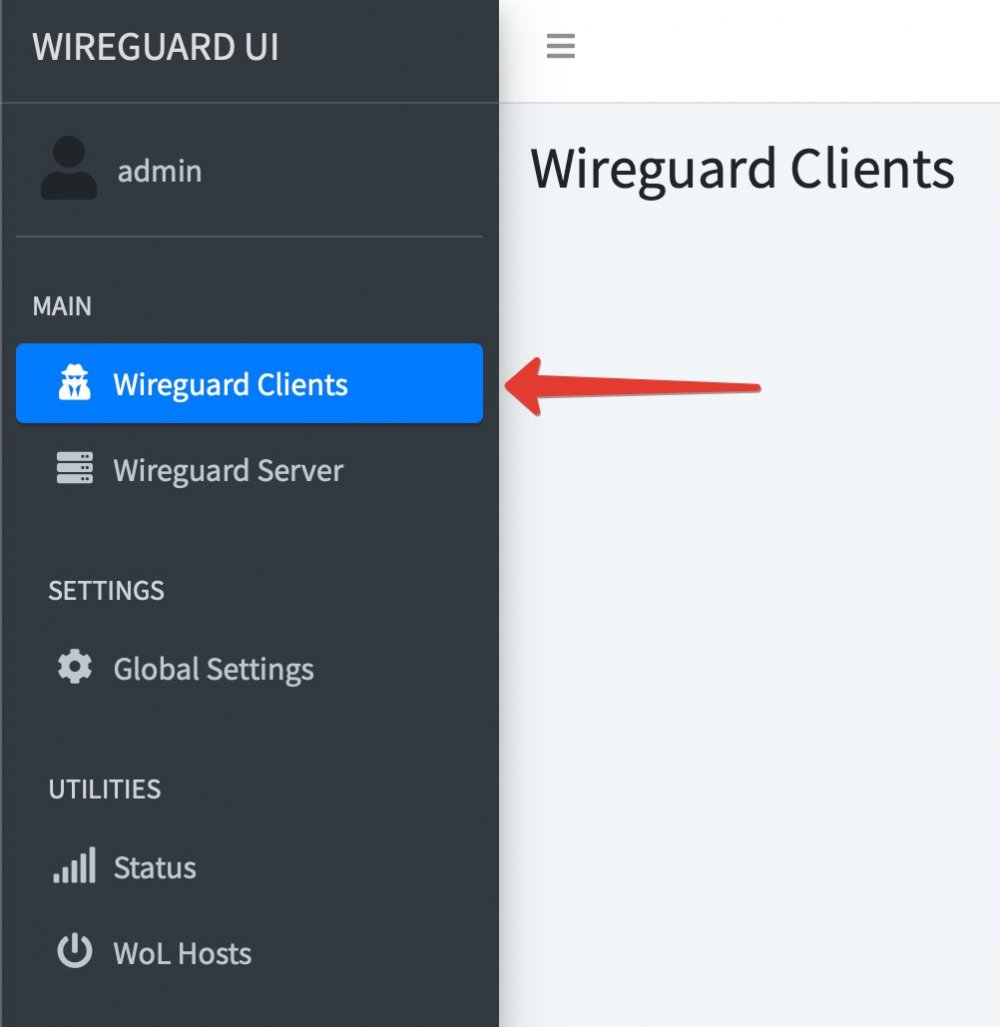
4. Kattintson a jobb felső sarokban az "Új ügyfél" gombra, és töltse ki a megjelenő űrlapon a "Név" mezőt, a többi mezőt ne szerkessze, hacsak nem biztos benne, hogy szükséges. Miután megadta a felhasználónevét, kattintson a "Submit" gombra.
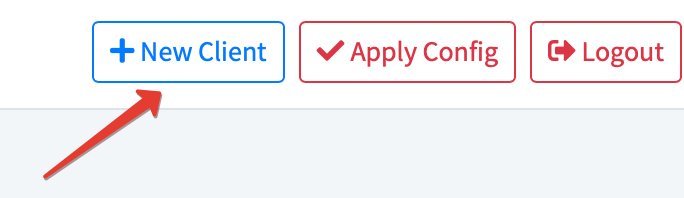
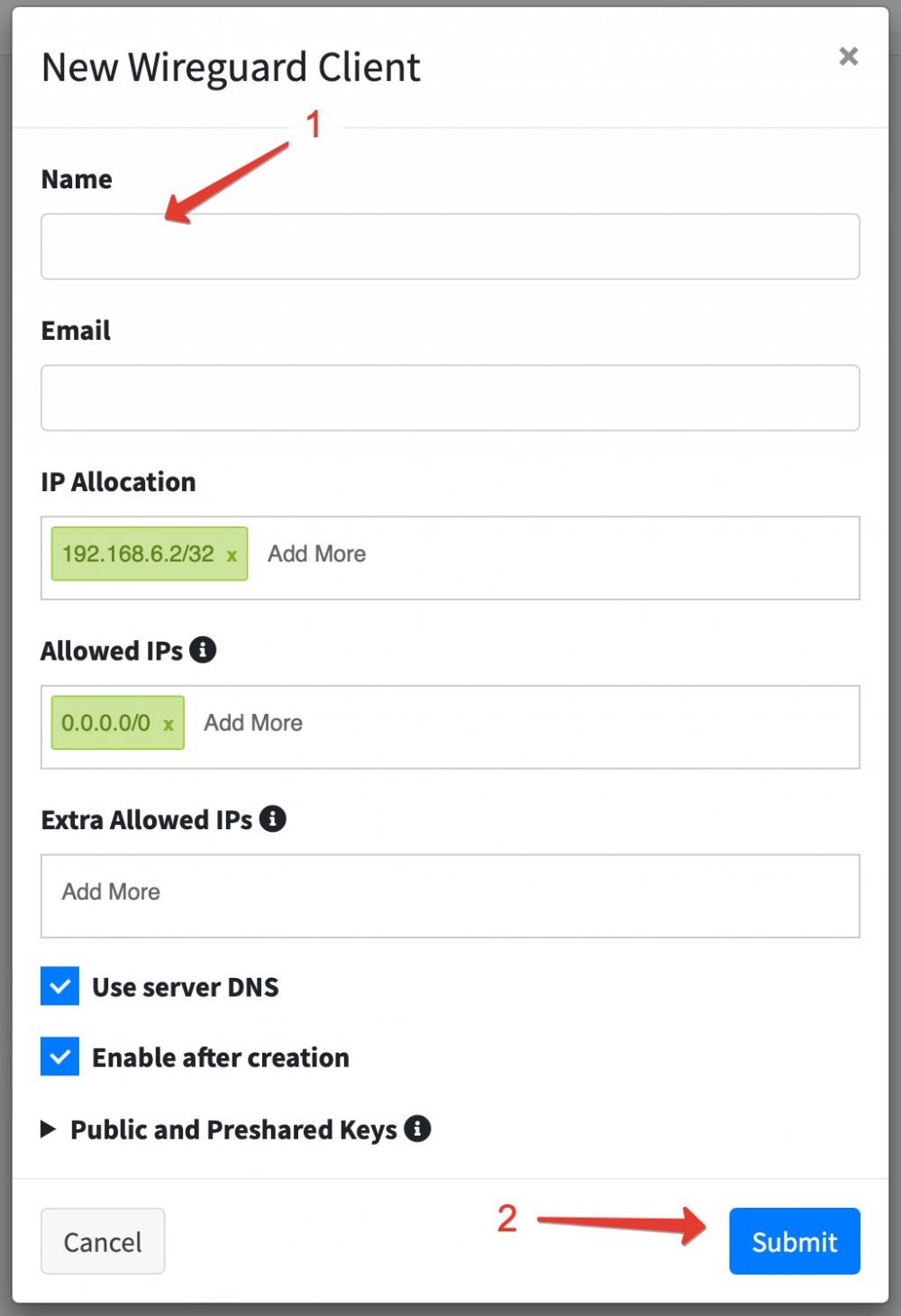
5. A felhasználó hozzáadása után ne felejtse el elmenteni a konfigurációt a jobb felső sarokban található "Apply Config" gombbal. A művelet megerősítéséhez kattintson szintén az "Apply" gombra a megjelenő űrlapon.
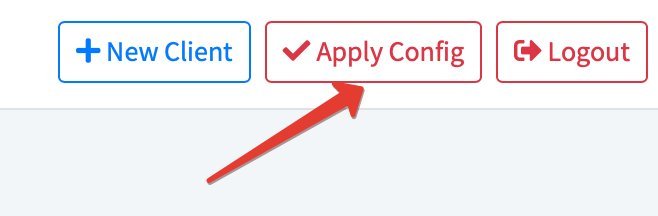
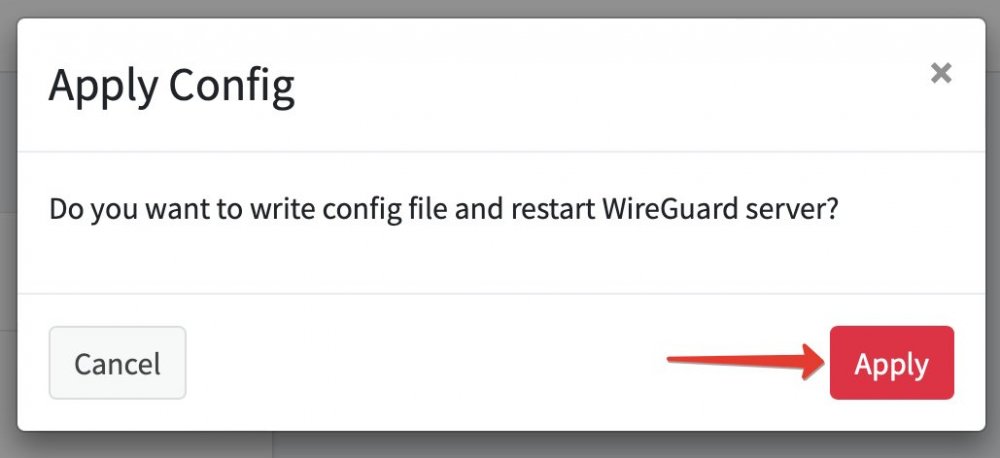
FONTOS: a konfigurációt minden alkalommal el kell mentenie, amikor felhasználókat szerkeszt, pl. új felhasználót hoz létre, töröl vagy szerkeszt egy meglévő felhasználót.
6. A VPN-hez való csatlakozáshoz telepítenie kell egy alkalmazást. Az összes legnépszerűbb operációs rendszerhez vannak alkalmazások.
Windows: https://download.wireguard.com/windows-client/wireguard-installer.exe
MacOS: https://itunes.apple.com/us/app/wireguard/id1451685025
iOS: https://itunes.apple.com/us/app/wireguard/id1441195209
Android: https://play.google.com/store/apps/details?id=com.wireguard.android
A kliensek teljes listája, beleértve a különböző Linux rendszereket is:
https://www.wireguard.com/install
7. A telefonról a legegyszerűbb QR-kóddal csatlakozni, erre a célra a létrehozott felhasználónak van egy "QR-kód" gombja, erre kattintva kapja meg a kódot, és szkennelje be a Wireguard alkalmazással. A teljes konfiguráció automatikusan hozzá lesz adva, csak egy tetszőleges nevet kell megadnia a hozzáadandó szervernek.
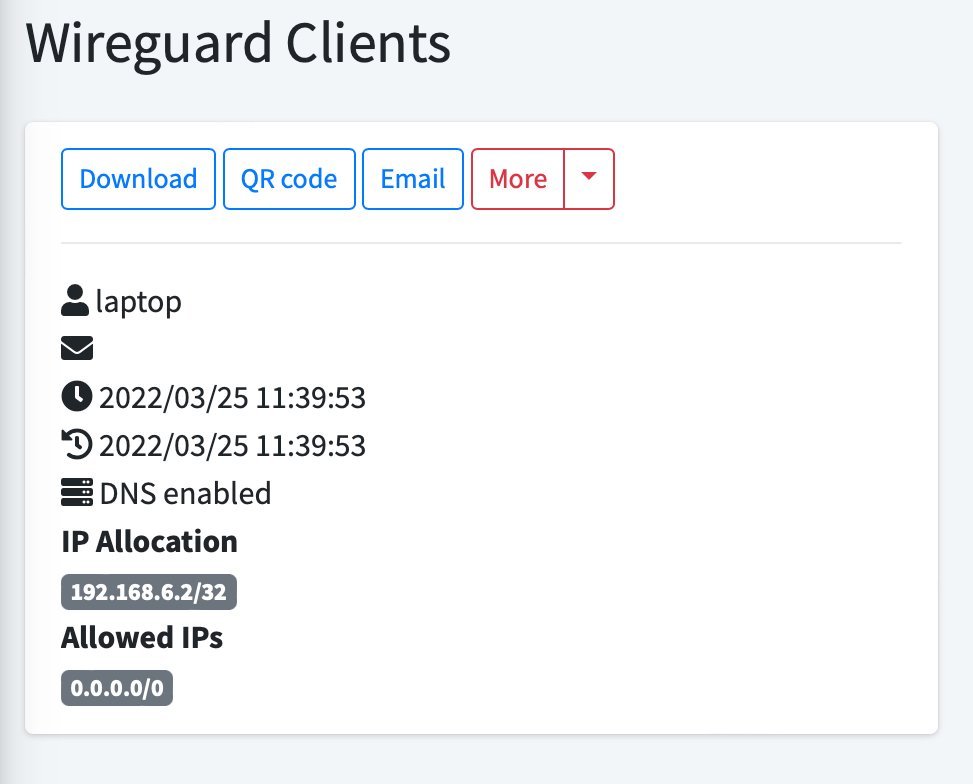
8. A számítógépéről is csatlakozhat egy kész konfigurációs fájl importálásával, ezt a "Letöltés" gombra kattintva töltheti le.







































